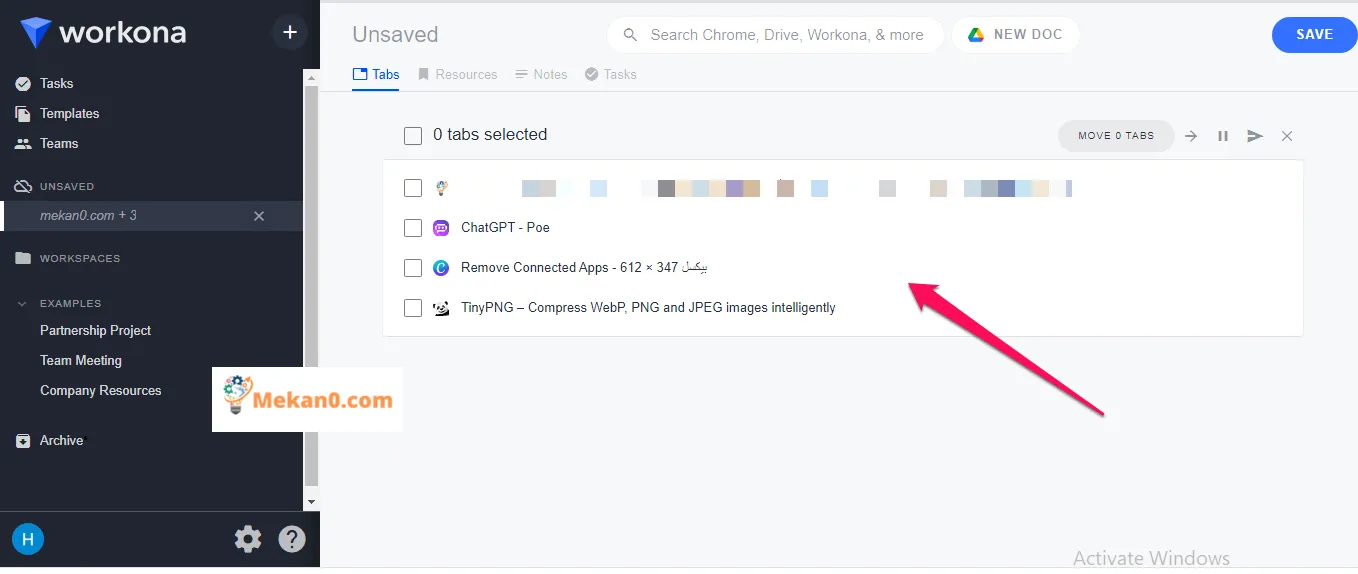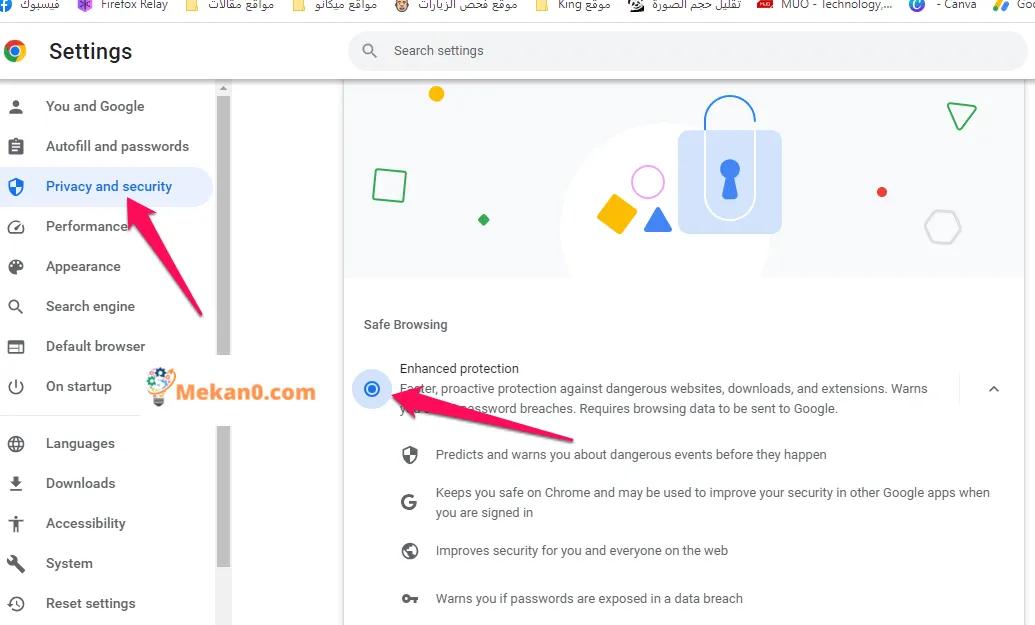Naha anjeun milarian cara pikeun nyepetkeun sareng ngamankeun browsing anjeun dina Chrome? Ieu 10 léngkah gampang anu anjeun tiasa lakukeun dina 10 menit pikeun ningkatkeun pangalaman anjeun sacara signifikan.
Baheula, Chrome mangrupikeun browser anu lambat sareng beurat, tapi ayeuna, éta mangrupikeun anu pangsaéna di kelasna. Google geus taliti ngembangkeun eta sangkan surfing web senang jeung aman, kualitas nu teu aya dina browser heubeul.
Numutkeun hiji koran New York TimesChrome "saderhana pisan" kalayan antarbeungeut pangguna anu gancang sareng loading halaman anu gancang pisan, sareng fokus kana kaamanan sareng dukungan pikeun aplikasi basis wéb anu ngajantenkeun éta "browser Web 2.0 anu leres," numutkeun sababaraha situs téknologi anu sanés.
Langkung ti belasan taun saatos debutna, Chrome langkung langsing. Ayeuna, panyungsi parantos ngagaduhan reputasi anu goréng pikeun rada kembung sareng teu aman pisan kusabab parangkat lunak pihak katilu napel na. Hal-hal parantos robih nalika urang ningali deui ka tukang fiksi.
Sanajan kitu, Chrome tetep browser primér pikeun browsing web modern, akuntansi pikeun 74% tina pasar global, nurutkeun pikeun data panganyarna Ti ngajual analytics Aplikasi Net. Sareng gaduh seueur positip anu ditawarkeun, salah sahiji nyaéta integrasi anu caket sareng sistem anu sanés Google lingkungan, Sareng éta mangrupikeun anugerah khusus pikeun pangguna Google Workspace.
Janten, upami anjeun ngarasa lambat teuing nganggo Chrome atanapi ngan saukur hoyong ningkatkeun kaamanan anjeun, cobian XNUMX léngkah ieu. Éta sadayana gampang dilakukeun, sareng tanpa efek samping anu ageung - sareng upami dilakukeun sakaligus, kinerja sareng kaamanan browser anjeun bakal ningkat.
Sadar yén tip ieu khusus pikeun browser Chrome pikeun desktop, sarta gawéna sarua euweuh urusan naon sistem operasi nu nuju ngagunakeun - malah lamun nuju ngagunakeun Chrome OS mana browser nu diwangun kana software sistem.
1. Ngabersihan aplikasi sareng ekstensi anjeun
Chrome mangrupikeun bagian penting tina kahirupan digital urang ayeuna, sareng aplikasi sareng ekstensi anu diwangun ngamungkinkeun urang pikeun ngaluyukeun browser sareng ngalegaan kamampuanna. Tapi unggal aplikasi atawa ekstensi merlukeun sumberdaya tangtu pikeun digawé, sarta beuki aya dina browser nu, Chrome beuki canggih tur mulus.
Salaku tambahan, seueur aplikasi sareng ekstensi Chrome ngabutuhkeun aksés kana kagiatan browsing wéb anu tangtu. Janten, sacara périodik ningali daptar aplikasi sareng ekstensi anu dipasang sareng ngahapus barang-barang anu anjeun henteu peryogi deui mangrupikeun salah sahiji cara anu paling gampang sareng paling efektif pikeun nyepetkeun kinerja panyungsi anjeun sareng ningkatkeun kaamananna dina waktos anu sami.
Janten, anjeun tiasa nyerat Chrome: ekstensi dina bar alamat panyungsi anjeun sarta nilai unggal aplikasi tur nambahkeun-on taliti. Upami aya naon waé anu anjeun henteu terang atanapi anu anjeun henteu peryogikeun deui, anjeun tiasa ngaklik tombol hapus dina kotakna pikeun ngaleungitkeunana.
The sooner anjeun tiasa miceun, nu hadé.
Identipikasi aplikasi sareng ekstensi anu ngagunakeun seueur sumber
- Anjeun tiasa ngaidentipikasi aplikasi sareng ekstensi anu nganggo paling sumber daya dina Chrome nganggo alat tugas anu dipasang dina browser.
- Anjeun tiasa ngaksés alat tugas Chrome ku ngaklik tilu titik nangtung di pojok katuhu luhur browser, teras milih "Pamekar Alat" teras "Task Manager."
- Nalika anjeun muka manajer tugas, anjeun bakal ningali daptar sadaya aplikasi sareng ekstensi anu dijalankeun dina Chrome, sareng sareng unggal aplikasi atanapi ekstensi, anjeun bakal ningali sabaraha pamakean sumber daya anu ayeuna dianggo.
- Anjeun tiasa nyortir daptar dumasar pamakean sumberdaya ayeuna pikeun ningali program mana anu nganggo langkung seueur sumber daya, teras anjeun tiasa mutuskeun upami anjeun hoyong tetep atanapi ngahapus aplikasi atanapi ekstensi pikeun ningkatkeun kinerja panyungsi anjeun.
2. Nempatkeun extras sésana anjeun handapeun mikroskop
Disarankeun pikeun mariksa sacara saksama jinis aksés anu dipénta ku unggal aplikasi atanapi ekstensi kana data browsing wéb anjeun, sareng naha aksés sapertos kitu saleresna dipikabutuh pikeun aplikasi atanapi ekstensi tiasa jalan.
- Anjeun tiasa ngalakukeun ieu deui ku ngetikkeun Chrome: ekstensi dina palang alamat browser,
- Tapi waktos ieu, klik tombol "Rincian" anu aya hubunganana sareng unggal aplikasi atanapi ekstensi anu sésana.
- Teras milarian garis anu judulna "Akses Situs." Upami anjeun henteu ningali jalur sapertos kitu, tambihan anu dimaksud henteu peryogi aksés kana data browsing anjeun.
- Dina hal ieu, anjeun tiasa ngahapus aplikasi atanapi ekstensi tina daptar anjeun.
Upami aplikasi atanapi ekstensi anu dipasang ngagaduhan aksés "dina sadaya situs", hartosna éta gaduh kamampuan pikeun ngaksés sareng ngarobih eusi panyungsi anjeun tanpa wates. Janten, anjeun kedah parios naha aksés ieu diperyogikeun pikeun aplikasi atanapi ekstensi tiasa jalan.
Upami aksés pinuh ka sadaya situs henteu dipikabutuh pikeun aplikasi atanapi ekstensi, anjeun tiasa ngarobih setélanna ka "dina situs khusus" atanapi "dina klik" gumantung kana setélan anu paling cocog pikeun anjeun. Upami anjeun milih "Dina situs khusus," anjeun kedah netepkeun situs mana anu diidinan diakses ku aplikasi atanapi ekstensi. Contona, upami ekstensi ngaropea antarbeungeut pangguna Gmail, anjeun tiasa nyetél éta ngan ukur dijalankeun dina mail.google.com.
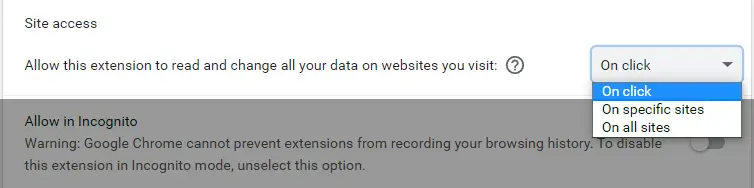
Ngan kusabab hiji aplikasi atawa extension merlukeun aksés pinuh ka data anjeun dina sagala situs teu merta hartosna yén anjeun kudu ngidinan aranjeunna pikeun ngalakukeunana.
Sababaraha ekstensi tiasa gaduh masalah jalan leres nalika aksésna ka situs diwatesan, tapi parobahan ieu tiasa mangpaat sareng patut dicobian. Sareng upami aplikasi atanapi ekstensi henteu jalan leres sareng aksés anu terbatas, anjeun panginten badé ngahapus lengkep tina panyungsi anjeun.
Pareuman aplikasi sareng ekstensi nganggo aksés "dina sadaya situs".
Aplikasi sareng ekstensi anu gaduh aksés "dina sadaya situs" tiasa ditumpurkeun ku ngalakukeun léngkah-léngkah ieu:
- Ketik "chrome: // extensions" dina palang alamat pikeun muka halaman ekstensi Chrome.
- Milarian aplikasi atanapi ekstensi anu anjeun hoyong mareuman teras klik tombol Rincian.
- Pareuman pilihan "Aksés sadaya situs".
Saatos nganonaktipkeun aksés pinuh ka sadaya situs, aplikasi atanapi ekstensi ngan bakal gaduh aksés ka situs anu dipilih atanapi diklik. Sareng upami anjeun henteu hoyong program atanapi ekstensi lengkep, anjeun tiasa ngaklik tombol "Hapus" pikeun ngahapus lengkep aplikasi atanapi ekstensi tina panyungsi anjeun.
3. Lengkah up smarts anjeun dina menata tab
Upami anjeun resep tetep seueur tab dina panyungsi anjeun, émut yén jumlah ageung ieu mangaruhan kinerja browser sareng ngajantenkeun jalanna lalaunan. Ku alatan éta, anjeun kedah ngeureunkeun ngajaga tab kabuka anu anjeun henteu peryogikeun.
Nanging, upami anjeun kedah ngajalankeun sajumlah ageung tab dina waktos anu sami, anjeun tiasa nganggo ekstensi sapertos Workona Anu ngamungkinkeun anjeun nyiptakeun ruang kerja khusus pikeun ngatur tab anjeun. Anjeun tiasa ngagantung rohangan ieu nalika anjeun henteu peryogi sareng gampang nyandakana nalika anjeun kedah dianggo. Ieu bakal ngabantosan anjeun ngatur tab anjeun langkung efektif sareng ngirangan setrés dina panyungsi anjeun.
Workona masihan anjeun sistem canggih pikeun ngatur tab anjeun, ngajaga tab anu anjeun peryogikeun ayeuna sareng ngantunkeun sésana. Anjeun tiasa sacara gampil nambihan sareng ngahapus tab dina ruang kerja anu béda-béda anu didamel anu ngamungkinkeun anjeun ngatur tab langkung efektif.
Anjeun tiasa nganggo Workona gratis kalayan dukungan pikeun lima ruang kerja. Anjeun oge bisa miceun wates ieu Ku mésér rencana Pro anu ngamungkinkeun anjeun ngagunakeun ruang kerja anu henteu terbatas, atanapi kéngingkeun rencana bisnis anjeun nalika damel nyalira atanapi salaku tim.
Malah dina tingkat langganan gratis, Workona bakal janten bantosan anu saé pikeun ngahindarkeun kaleuleuwihan panyungsi anjeun sareng ningkatkeun produktivitas anjeun.
Naha kuring tiasa nyaluyukeun ruang kerja Workona?
- Leres, anjeun tiasa nyaluyukeun ruang kerja Workona dumasar kana kabutuhan individu anjeun. Anjeun tiasa nyiptakeun ruang kerja, namikeun naon waé anu anjeun pikahoyong, sareng tambahkeun tab anu anjeun hoyong simpen dina rohangan éta.
- Anjeun ogé tiasa nambihan tab ka grup dina rohangan anjeun, ngamungkinkeun anjeun pikeun ngatur éta langkung saé. Anjeun ogé tiasa nyusun ulang sareng napelkeun warna ka daérah sareng grup pikeun ngabantosan anjeun ngaidentipikasi aranjeunna langkung gancang.
- Salaku tambahan, anjeun tiasa nyaluyukeun setelan Workona pikeun nyocogkeun ka kabutuhan individu anjeun, sapertos netepkeun ruang kerja standar anu muncul nalika anjeun ngamimitian panyungsi anjeun sareng ngaktipkeun atanapi nganonaktipkeun bewara.
4. Pertimbangkeun ekstensi blocking Aksara
Ngagunakeun skrip kaleuleuwihan dina situs wéb mangrupikeun salah sahiji faktor utama anu ngalambatkeun pangalaman browsing dina panyungsi anjeun. Skrip ieu kalebet nyukcruk iklan, ngunduh pidéo, maén audio, gambar, sareng skrip sanés anu mangaruhan kinerja browser sareng ningkatkeun mémori sareng pamakean sumberdaya.
Anjeun tiasa nambahkeun blocker Aksara kawas uBlock Asal Pikeun nyegah skrip anu teu dihoyongkeun ieu ngajalankeun sareng ngajantenkeun pangalaman browsing wéb anjeun langkung gancang sareng langkung éfisién. Anjeun oge bisa whitelist situs tangtu dina extension pikeun ngidinan Aksara sah atawa penting pikeun ngajalankeun.
Kalayan pameungpeuk skrip, anjeun tiasa ningkatkeun kinerja browser sareng ningkatkeun pangalaman browsing anjeun. Anjeun ogé tiasa ngajaga diri tina nyukcruk, iklan ngaganggu, sareng malware anu tiasa aya dina sababaraha situs wéb.
5. Hayu Chrome preload kaca keur anjeun
Ngadagoan halaman wéb pikeun dimuat nyaéta salah sahiji hal anu paling ngaganggu dina pangalaman browsing, tapi Chrome gaduh fitur inovatif anu ngabantosan nyeri éta ku ngamuat sababaraha halaman.
Fitur ieu tiasa dianggo ku nganalisa unggal tautan dina halaman anu anjeun tingali, sareng nganggo téknologi "voodoo" anu dikembangkeun ku Google pikeun ngaduga tautan poténsial anu anjeun tiasa klik, browser ngamuat halaman anu ditaut sateuacan anjeun leres-leres ngaklikana. Kalayan ieu, halaman dimuat langkung gancang sareng anjeun tiasa ngaksésna langkung gancang tanpa kedah ngantosan lami.
Ieu sadia dina duanana browser desktop jeung jero Aplikasi Chrome dina Android sareng ios:
1- Aktipkeun fitur preload dina desktop:
Pikeun ngaktipkeun pramuat halaman wéb dina browser desktop Chrome, anjeun tiasa nuturkeun léngkah ieu:
- Ketik "chrome: // setélan" dina bar alamat browser anjeun sareng pencét Lebetkeun.
- Pencét pilihan Kaamanan & Privasi dina ménu di sisi kénca layar.
- Pindah ka daérah utama layar sareng panggihan 'Kuki sareng data situs sanés'.
- Pencét pilihan "Preload halaman pikeun browsing sareng milarian anu langkung gancang" di handapeun layar.
- Pencét togél di gigireun pilihan ieu pikeun ngaktipkeunana.
Saatos ngaktipkeun fitur ieu, Chrome bakal ngamuat sababaraha halaman pikeun masihan pangalaman browsing anu langkung gancang sareng lancar. Anjeun tiasa nganonaktipkeun fitur ieu iraha waé dina cara anu sami sareng anjeun ngaktipkeunana.
2- Aktipkeun fitur preload dina Android
Pikeun ngaktifkeun pramuat halaman wéb dina aplikasi Chrome dina Android, anjeun tiasa nuturkeun léngkah ieu:
- Buka aplikasi Chrome dina alat Android Anjeun.
- Pencét tombol "tilu titik" anu aya di pojok kanan luhur layar tur pilih "Setélan".
- Pencét "Privasi sareng Kaamanan".
- Pilih "Preload Pages".
- Pilih "Standard Preload".
Anjeun oge tiasa nyobian Extended Preload, tapi perhatikeun yén pilihan ieu tiasa ningkatkeun pamakean data sareng batré sareng henteu cocog pikeun sadaya pangguna. Salaku tambahan, éta tiasa ngamuat halaman anu anjeun henteu leres-leres badé dibuka, nyababkeun paningkatan mémori sareng pamakean sumberdaya sareng kalambatan alat. Ku alatan éta, disarankeun pikeun nganggo pilihan standar upami anjeun hoyong ngaktipkeun fitur pramuat halaman wéb dina aplikasi Chrome Android.
3- Aktipkeun fitur pre-download dina iPhone
Pikeun ngaktifkeun pramuat halaman wéb dina aplikasi Chrome dina ios, anjeun tiasa nuturkeun léngkah ieu:
- Buka aplikasi Chrome dina alat ios anjeun.
- Pencét tombol "tilu titik" anu aya di pojok kanan luhur layar tur pilih "Setélan".
- Pencét "Bandwidth".
- Pilih "Preload halaman wéb".
- Pilih Salawasna atanapi Ngan dina Wi-Fi tina pilihan anu muncul.
Sadar yén ngagunakeun Salawasna bakal ngahasilkeun browsing leuwih gancang sanajan ngagunakeun data mobile, tapi ogé bakal kaduruk leuwih data mobile salaku hasilna. Janten, anjeun tiasa milih pilihan "Ngan dina Wi-Fi" upami anjeun hoyong ngirangan konsumsi data sélulér.
Upami anjeun hoyong gaduh pangalaman browsing anu langkung gancang sareng lancar, anjeun tiasa nganggo ekstensi FasterWeb Eksternal nu ngamuat kaca sawaktos pointer beurit ngalayang dina tautan sahenteuna sahenteuna 65 milidetik. Ku cara ieu, undeuran tiasa dimimitian di latar tukang nalika anjeun badé ngaklik hiji hal, ngahémat waktos anu diperyogikeun pikeun muka halaman sareng parantos siap muncul nalika anjeun dugi ka dinya.
Ekstensi FasterWeb tiasa dianggo salaku solusi pikeun ngaktipkeun preloading dina browser Chrome sareng tiasa mangpaat pikeun pangguna anu hoyong nyepetkeun pangalaman browsing online. Nanging, anjeun kedah sadar yén ngagunakeun ekstensi éksternal tiasa nyababkeun masalah kaamanan sareng privasi, janten anjeun kedah parios sumber ekstensi sareng baca rating sareng ulasan sateuacan masangana.
6. Pindah ka panyadia DNS hadé
Nalika anjeun ngetik alamat wéb kana browser Chrome, browser ngandelkeun server Domain Name System pikeun milarian alamat IP situs sareng ngarahkeun anjeun ka tempat anu leres. Panyadia internét anjeun sering ngawasaan prosés ieu, tapi éta tiasa waé henteu ngalaksanakeun padamelan éta kalayan saé.
Ku ngalihkeun diri anjeun ka panyadia DNS pihak katilu, anjeun tiasa nyepetkeun tampilan halaman wéb saatos anjeun ngetik alamatna, sareng anjeun ogé tiasa nyegah panyadia Internét anjeun pikeun ngumpulkeun data ngeunaan situs wéb anu anjeun kunjungi sareng nganggo inpormasi ieu pikeun ngahasilkeun kauntungan. ku ngajual data anjeun.
Aya pilihan panyadia DNS gratis sapertos Cloudflare sareng Google, anu umumna janji bakal gancang, dipercaya, sareng henteu nyimpen inpormasi anu tiasa diidentipikasi ngeunaan anjeun. Anjeun tiasa ngarobih setélan router anjeun atanapi nyaluyukeun setelan anjeun dina unggal alat masing-masing pikeun ngalihkeun panyadia DNS anjeun. Anjeun tiasa pariksa pituduh kami anu gampang diturutan pikeun léngkah-léngkah khusus pikeun ngalakukeun ieu dina sababaraha produk anu béda.
Dupi abdi tiasa make VPN tinimbang ngarobah panyadia DNS?
Sumuhun, éta bisa dipaké VPN Gantina ngarobih panyadia DNS pikeun ningkatkeun kaamanan, privasi sareng nyepetkeun sambungan internét. Nalika nganggo VPN, patalimarga anjeun énkripsi sareng dialihkeun ngaliwatan server VPN sateuacan dugi ka situs wéb anu anjeun pikahoyong, anu ngajagi data anjeun tina aksés anu henteu sah sareng nyegah ISP anjeun ngawas kagiatan online anjeun.
Nanging, anjeun kedah perhatikeun yén ngagunakeun VPN tiasa nyababkeun sambungan internét ngalambatkeun kusabab paningkatan jumlah server anu dilalui ku lalu lintas anjeun. Ogé, ngagunakeun VPN tiasa ngabutuhkeun mayar biaya langganan bulanan, sedengkeun nganggo panyadia DNS pihak katilu biasana gratis. Ku alatan éta, anjeun kudu mertimbangkeun kauntungan sarta waragad unggal pilihan jeung nyieun kaputusan anu pangalusna pikeun kaperluan anjeun sarta anggaran.
7. Eusian vulnerabilities wéb
Ayeuna, anjeun kedah sadar yén kalolobaan situs wéb meryogikeun panggunaan protokol HTTPS anu aman, anu dicirikeun ku ikon padlock dina bar alamat browser anjeun sareng mastikeun yén situs éta saha anu diklaim, sareng yén sadaya inpormasi anu anjeun kirimkeun. situs ieu énkripsi.
Nanging, sababaraha situs masih nganggo protokol HTTP anu lami sareng kirang aman. Pikeun ngajawab masalah ieu, Chrome ayeuna nyadiakeun hiji pilihan pikeun otomatis ningkatkeun situs heubeul ka HTTPS mana mungkin, sarta warns Anjeun sateuacan Anjeun muka situs nu teu boga setélan kaamanan diperlukeun. Pikeun ngaktifkeun pilihan ieu, anjeun tiasa angkat ka setélan Chrome, klik "Kaamanan & privasi" teras "Kaamanan", sareng milarian pilihan "Salawasna nganggo sambungan aman" di handapeun layar.
8. Ningkatkeun kaamanan Chrome urang diwangun-di
Browser Chrome nyadiakeun sababaraha tingkat panyalindungan ngalawan ancaman basis web, sarta ngingetkeun anjeun ngeunaan situs web curiga nyobian ngakses alat Anjeun. Anjeun tiasa sacara gampil naekeun sistem kaamanan inti browser anjeun ku pilihan Enhanced Protection sadia dina Chrome. Pilihan ieu nambihan tingkat proaktivitas anu langkung luhur dina ngaramalkeun kajadian bahaya sareng ogé ngingetkeun anjeun upami kecap akses anu anjeun lebetkeun aya hubunganana sareng pelanggaran kaamanan sateuacana.
Pikeun ngaktipkeun pilihan ieu, anjeun tiasa angkat ka:
- wewengkon "Kaamanan sareng privasi" dina setélan Chrome,
- Sareng pilih "Perlindungan Ditingkatkeun" tina pilihan anu aya dina layar.
- Ku cara kieu, anjeun tiasa ningkatkeun tingkat panyalindungan anjeun sareng ningkatkeun kaamanan anjeun dina Internét.
Pilihan Enhanced Protection Chrome masihan browser kakuatan tambahan pikeun ngajaga anjeun nalika anjeun ngalih ka wéb. (Klik dina gambar pikeun ngagedekeun).
9. Ngabersihan komputer Anjeun
Upami anjeun parantos nyobian sadaya léngkah anu disebatkeun sareng panyungsi Chrome anjeun masih bajoang, panginten kedah parios masalah anu teu konvensional sareng komputer anjeun anu tiasa mangaruhan kinerja Chrome.
Upami anjeun nganggo Windows, Chrome gaduh alat saderhana anu mariksa sareng ngahapus malware atanapi parangkat lunak sanés anu tiasa mangaruhan kinerja Chrome. Alat ieu tiasa diaksés ku ngetik Chrome: setélanDina bar alamat, ngaklik "Advanced," teras "Reset sareng Bersih." Saatos éta, anjeun tiasa klik "Bersihkeun komputer anjeun" dina layar salajengna, teras klik tombol "Milarian" sareng ngantosan bari Chrome nyeken sistem anjeun sareng ngahapus naon waé anu jahat anu dideteksi.
Upami anjeun nganggo Mac atanapi Linux, tingali daptar aplikasi anu dipasang sareng tingali upami aya anu anjeun henteu terang - atanapi cobian pamariksaan malware pihak katilu upami anjeun hoyong ngagali langkung jero. (Anjeun tiasa mendakan sababaraha saran scanner khusus Pikeun Mac di dieu jeung Linux Ieuh .)
Samentara éta, dina Chrome OS, Malware teu bener masalah , hatur nuhun kana struktur mahiwal tina program, tapi teu bisa menyakiti katingal dina launcher anjeun sarta pastikeun nanaon mahiwal atawa teu kaduga nyekel panon anjeun.
10. Masihan diri mimiti seger
Panungtungan tapi teu saeutik, anjeun tiasa ngareset browser Chrome anjeun kana kaayaan standar na, ku cara ngaleungitkeun sadaya aplikasi sareng ekstensi, sareng malikkeun sadaya setélan kana standarna, ieu masihan anjeun sabak anu bersih dimana anjeun tiasa ngamimitian deui.
Sadar yén léngkah ieu sanés kanggo sadayana, tapi upami panyungsi anjeun ngagaduhan masalah sanés anu teu acan direngsekeun ku léngkah-léngkah saacanna, léngkah ieu tiasa dicobian terakhir. Léngkah ieu tiasa diaksés ku ngetik:
- "chrome: setélan" dina palang alamat,
- teras klik dina "Pilihan Advanced",
- Teras ketok "Reset sareng Bersih"
- Pilarian pilihan pikeun "balikkeun setélan kana setélan standar asli"
- Saatos ngaklik éta, anjeun kedah mastikeun yén anjeun badé neraskeun.
- Lajeng ngadagoan léngkah pikeun dieksekusi.
Kalayan aya untungna, kabutuhan kacepetan anjeun tungtungna bakal sugema - sareng anjeun tiasa ngamimitian nganapigasi wéb kalayan kaamanan anu optimal sareng tanpa ngantosan.
Artikel anu ogé tiasa ngabantosan anjeun:
- Kumaha ngamutahirkeun Google Chrome dina telepon sareng komputer
- Top 5 ekstensi Google Chrome pikeun ngundeur pidio
- Cara ngagunakeun Google Tasks dina desktop anjeun
- Kumaha cara ngalakukeun pamariksaan kaamanan dina akun Google anjeun
- Kumaha ngaktipkeun ekstensi dina modeu incognito dina Google Chrome
Naon léngkah-léngkah anu kuring tiasa lakukeun pikeun ningkatkeun kaamanan browsing kuring dina Chrome?
Aya sababaraha léngkah anu anjeun tiasa lakukeun pikeun ningkatkeun kaamanan browsing anjeun dina Chrome, sareng ieu sababaraha léngkah penting anu anjeun tiasa laksanakeun:
- 1- Apdet panyungsi anjeun: Chrome kudu diropéa rutin pikeun meunangkeun apdet kaamanan panganyarna na perbaikan.
- 2- Aktipkeun Browsing Aman: Fitur ieu tiasa diaktipkeun dina setélan Chrome, sareng ngingetkeun pangguna ngeunaan situs wéb anu jahat sareng malware.
- 3- Pasang ekstensi kaamanan: Ekstensi kaamanan sapertos AdBlock sareng uBlock Origin tiasa dipasang pikeun nyegah iklan sareng malware anu ngaganggu.
- 4- Anggo kecap akses anu kuat: Anjeun kedah nganggo kecap konci anu kuat sareng unik pikeun unggal akun.
- 5- Aktipkeun verifikasi dua-hambalan: fitur ieu bisa diaktipkeun dina setélan akun tur nyadiakeun panyalindungan tambahan tina Hacking.
- 6- Nonaktipkeun Java sareng Flash: Java sareng Flash tiasa ditumpurkeun dina setélan Chrome pikeun ngirangan kamungkinan hacking.
- 7- Aktipkeun béwara pikeun panggeuing pendaptaran: Bewara tiasa diaktipkeun pikeun nampi panggeuing nalika asup kana akun anjeun.
- 8- Aktipkeun apdet otomatis: Anjeun tiasa ngaktipkeun apdet otomatis dina setelan Chrome pikeun mastikeun yén anjeun meunang apdet kaamanan panganyarna.
- 9- Hindarkeun Wi-Fi umum: Anjeun kedah nyingkahan ngagunakeun Wi-Fi umum sareng nyambung ka jaringan Wi-Fi wungkul.
- 10- Pasang parangkat lunak antipirus: Parangkat lunak antipirus kedah dipasang sareng diropéa sacara teratur pikeun ngajaga komputer sareng browsing internét anjeun aman.
Ningkatkeun panyalindungan dina panyungsi séjén
Anjeun tiasa ningkatkeun panyalindungan dina panyungsi lianna ku nyieun sababaraha parobahan dina setelan Anjeun, tur ngagunakeun sababaraha ekstensi jeung utiliti. Salaku conto:
- Paké browser nu ngarojong protokol HTTPS aman.
- Apdet browser anjeun rutin pikeun meunangkeun versi firmware panganyarna jeung apdet kaamanan.
- Anggo tambihan sareng utilitas pikeun meungpeuk malware sareng meungpeuk iklan anu ngaganggu sareng pelacak online.
- Robah setélan privasi panyungsi anjeun pikeun ngirangan inpormasi anu dikumpulkeun sareng disimpen ngeunaan anjeun.
- Aktipkeun fitur kaamanan tambahan dina panyungsi anjeun, sapertos panyalindungan malware sareng panyalindungan phishing pangguna.
Anjeun kedah perhatikeun yén sababaraha parobihan ieu tiasa nyababkeun sababaraha masalah sareng kinerja atanapi aksés ka sababaraha situs, janten anjeun kedah konsultasi ngeunaan setélan ieu sareng sumber anu dipercaya sateuacan ngadamel parobihan.